'>
Unreal Engine 4 turpina avarēt datorā? Jūs noteikti neesat viens. Tūkstošiem spēlētāju nesen ziņoja par šo pašu problēmu. Kāds traucēklis! It īpaši, ja atrodaties spēles vidū vai rediģējat. Bet labā ziņa ir tā, ka jūs varat to novērst. Šeit ir saraksts ar risinājumiem, kas izrādījušies noderīgi daudziem spēlētājiem.
Izmēģiniet šos labojumus
Iespējams, ka jums nevajadzēs izmēģināt tos visus; vienkārši atrodieties sarakstā, līdz atrodat to, kas darbojas.
- Atjauniniet savu Unreal Engine 4
- Atjauniniet ierīces draiverus
- Pārbaudiet instalēšanu
- Pārtrauciet CPU pārsniegšanu
- Mainiet noklusējuma grafikas karti
- Mainiet reģistra iestatījumus
- Uz laiku atspējojiet antivīrusu
- Veiciet atkārtotu instalēšanu
1. labojums: atjauniniet savu nereālo motoru 4
Izstrādātāji Nereāls dzinējs turpiniet izlaist jaunas versijas, tāpēc pārbaudiet, vai jums ir jaunākā versija, un instalējiet, ja tā nav. Tas ir vienkāršākais risinājums, lai atrisinātu jūsu avārijas problēmu.
1) Atveriet Palaidējs , klikšķis Nereāls dzinējs cilni un pēc tam dodieties uz bibliotēkas cilne .

2) Augšdaļā jums vajadzētu redzēt Dzinēja versijas un noklikšķiniet uz maza bultiņa uz leju lai pārliecinātos, vai esat instalējis jaunāko.
3) Ja ir pieejama jauna versija, atlasiet jaunāko versiju un noklikšķiniet Uzstādīt .
Kad tas ir instalēts, jūs varat redzēt, vai viss jums darbojas labi. Cerams, ka tā arī notiek. Bet, ja nē, joprojām ir jāizmēģina daži labojumi.
2. labojums: atjauniniet ierīces draiverus
Avārijas kļūda var rasties, ja grafikas karte ir novecojusi vai bojāta. Pēc daudzu lietotāju domām, draiveru atjaunināšana vienmēr var atrisināt viņu problēmas. Tas var novērst kļūdas un uzlabot spēļu veiktspēju un pieredzi.
Ir divi veidi, kā atjaunināt draiveri - manuāli un automātiski.
1. variants: manuāli
Lai šādā veidā atjauninātu draiverus, jums būs nepieciešamas dažas datorprasmes un pacietība. Lai iegūtu ierīces draiveri, jums jāiet uz tā ražotāja vietni, lejupielādējiet jaunāko un pareizo draiveri, pēc tam instalējiet to manuāli.
2. variants: Automātiski
Ja jums nav laika, pacietības vai datorprasmju, lai manuāli atjauninātu draiveri, varat to izdarīt automātiski Vadītājs viegli .
Vadītājs viegli automātiski atpazīs jūsu sistēmu un atradīs tai pareizo draiveri. Jums nav precīzi jāzina, kādā sistēmā darbojas jūsu dators, jums nav jāriskē ar nepareiza draivera lejupielādi un instalēšanu, kā arī nav jāuztraucas par kļūdu instalēšanas laikā.
Draiveri var automātiski atjaunināt, izmantojot Driver Easy bezmaksas vai Pro versiju. Bet ar Pro versiju ir nepieciešami tikai 2 klikšķi (un jūs saņemat pilnu atbalstu un 30 dienu naudas atmaksas garantiju).
1) Lejupielādēt un instalējiet Driver Easy.
2) Palaidiet Driver Easy un noklikšķiniet uz Skenēt tagad pogu. Pēc tam Driver Easy skenēs datoru un atklās visus problēmu draiverus.

3) Noklikšķiniet uz Atjaunināt pogu blakus katrai ierīcei, lai lejupielādētu jaunāko un pareizo draiveri, pēc tam varat to manuāli instalēt.
Vai noklikšķiniet uz Atjaunot visu poga, lai automātiski atjauninātu visus novecojušos vai trūkstošos draiverus datorā (tas prasa Pro versija - jums tiks lūgts veikt jaunināšanu, noklikšķinot uz Atjaunināt visu).

4) Pēc draiveru atjaunināšanas restartējiet datoru.
3. labojums: pārbaudiet instalāciju
Instalācijas failu pārbaude dažreiz var novērst avārijas problēmas. Ja datorā ir Epic palaidējs, varat izmantot iebūvēto rīku, lai pārbaudītu instalēto failu korupciju.
1) Atveriet Episkā palaišanas programma .
2) Noklikšķiniet uz Bibliotēkas cilne , pēc tam noklikšķiniet uz maza bultiņa uz leju lai izvērstu nolaižamo sarakstu. Klikšķis Pārbaudiet .
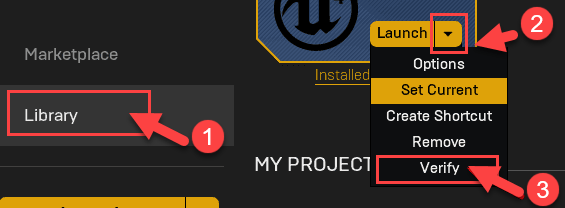 Ja spēles laikā avarē Unreal Engine, varat pārvietoties uz spēli savā Bibliotēka un noklikšķiniet uz zobrats ikona> īpašības > vietējie faili > pārbaudīt .
Ja spēles laikā avarē Unreal Engine, varat pārvietoties uz spēli savā Bibliotēka un noklikšķiniet uz zobrats ikona> īpašības > vietējie faili > pārbaudīt . 3) Pagaidiet, līdz skenēšana ir pabeigta. Pēc verifikācijas parādās palaišanas opcija. Klikšķis Uzsākt .
Pārbaudiet, vai tas novērš jūsu problēmu. Ja nē, neuztraucieties, mēģiniet atrisināt problēmu, lai atrisinātu problēmu.
4. labojums: pārtrauciet CPU pārkaršanu
Lai uzlabotu spēļu pieredzi, iespējams, CPU iestatījumus esat pielāgojis visaugstākajam režīmam. Tomēr tas novedīs pie pārmērīga enerģijas patēriņa, kas var izraisīt avāriju.
Tātad, ja jūs pārslogojat GPU, varat mēģināt atjaunot CPU pulksteņa ātrumu pēc noklusējuma. Daudzi lietotāji uzskata, ka pēc tam tas ir noderīgi.
Arī visu grafikas iestatījumu noraidīšana līdz zemākajam var palīdzēt jūsu Unreal Engine darboties nevainojami.
Ja tas novērš jūsu avārijas problēmas, apsveicam! Bet, ja nē, varat izmēģināt nākamo labojumu.
5. labojums: nomainiet noklusējuma grafikas karti
vai tur ir Unreal Engine iziet, jo tiek pazaudēta D3D ierīce brīdinājums ekrānā? Šajā gadījumā problēmu var izraisīt jūsu integrētā grafikas karte, jo tā veiktspēja ir ierobežota.
Ja datorā ir instalēta īpaša grafikas karte, šīs kļūdas novēršanai varat iestatīt īpašu grafisko karti kā noklusējuma grafikas karti.
1) Ekrānā ar peles labo pogu noklikšķiniet un atlasiet NVIDIA vadības panelis .

2) Noklikšķiniet Pārvaldiet 3D iestatījumus .

3) Zem Cilne Globālie iestatījumi , atlasiet Augstas veiktspējas NVIDIA procesors nolaižamajā sarakstā. Visbeidzot, noklikšķiniet Piesakies .

4) Restartējiet datoru un pēc tam pārbaudiet, vai problēma ir atrisināta. Ja nē, varat izmēģināt nākamo labojumu.
Labojums 6: mainiet reģistra iestatījumus
Jūsu Nereāls dzinējs 4 var avarēt, jo jūsu TDR atkopšanas līmeņa iestatījumi. Mēģiniet mainīt iestatījumus un pārbaudiet, vai tas darbojas.
TDR (Taimauta noteikšana un atkopšana) pārbauda, vai grafikas karte un dators darbojas pareizi, un, ja nē, atiestata grafikas karti un GPU.1) Tastatūrā nospiediet Windows logotipa atslēga un R tajā pašā laikā atsaukties uz Palaist lodziņā.
2) tips regedit un nospiediet Enter atvērt Reģistra redaktors .

3) Noklikšķiniet Fails , pēc tam noklikšķiniet Eksportēt .

4) Atlasiet vietu, kur vēlaties saglabāt dublējumkopiju, pēc tam ierakstiet nosaukumu Faila nosaukums lodziņā. Klikšķis Saglabāt .

5) Atgriezieties pie Rigistikas redaktors , pēc tam dodieties uz HKEY_LOCAL_MACHINE SYSTEM CurrentControlSet Control GraphicsDrivers

4) Tukšajā vietā noklikšķiniet ar peles labo pogu un pēc tam virziet kursoru virs tā Jauns un noklikšķiniet QWORD (64 bitu) vērtība .

5) Nosauciet jauno vērtību TdrLevel .

6) Veiciet dubultklikšķi TdrLevel . Pārliecinieties, vai tā vērtības dati ir iestatīti uz 0 , pēc tam noklikšķiniet labi .
7) Aizveriet Reģistra redaktors un restartējiet datoru. Pēc tam pārbaudiet, vai problēma joprojām pastāv. Ja nē, varat izmēģināt tālāk sniegto labojumu.
7. labojums: Uz laiku atspējojiet antivīrusu
Nereālais dzinējs 4 avārijas problēmu dažreiz izraisa jūsu antivīrusu programmatūras traucējumi. Lai noskaidrotu, vai tā ir jūsu problēma, uz laiku atspējojiet pretvīrusu programmu un pārbaudiet, vai problēma joprojām pastāv. (Norādījumus par tā atspējošanu skatiet antivīrusu dokumentācijā.)
Ja pēc antivīrusu programmatūras atspējošanas jūsu spēle darbojas pareizi, sazinieties ar savas pretvīrusu programmatūras pārdevēju un lūdziet viņiem padomu vai instalējiet citu pretvīrusu risinājumu.
Esiet īpaši piesardzīgs attiecībā uz vietnēm, kuras apmeklējat, kādus e-pastus atverat un kādus failus lejupielādējat, kad antivīruss ir atspējots.Ja avārijas problēma atkārtojas vēlreiz, varat mēģināt atkārtoti instalēt savu Unreal Engine, lai novērstu jūsu avārijas problēmu.
8. labojums: veiciet atkārtotu instalēšanu
Daudzi cilvēki uzskata, ka tīra pārinstalēšana var novērst problēmu. Vienkārši pārliecinieties, ka notīrījāt visu (ieskaitot reģistra ierakstus), kas piešķirti Epic Launcher un Unreal Engine 4.
Pirms atkārtotas instalēšanas neaizmirstiet dublēt savus projektus.Pēc instalēšanas pabeigšanas pārbaudiet, vai problēma joprojām pastāv.
Vai iepriekšminētie labojumi atrisināja jūsu problēmu? Droši dodiet mums komentāru un dalieties pieredzē ar citiem lietotājiem!
![[Guide 2022] Apex Legends aizkavējas vai sasalst datorā](https://letmeknow.ch/img/other/74/apex-legends-laggt-oder-friert-ein-auf-pc.jpg)
![[RISINĀTS] Jabra austiņas nedarbojas - 2021. gada ceļvedis](https://letmeknow.ch/img/sound-issues/14/jabra-headset-not-working-2021-guide.jpg)



![[ATRISINĀTS] Nezināma USB ierīce (ierīces deskriptora pieprasījuma kļūme)](https://letmeknow.ch/img/other/48/p-riph-rique-usb-inconnu.jpg)
